데이터 요금제는 매우 비쌀 수 있으며 이동통신사는 종종 메시징 및 통화 서비스를 사용하는 것을 금지합니다. FaceTime 엄마에게는 이동통신사의 데이터 요금제를 사용할 수 없으며 대신 이동통신사에 다른 통화 요금을 지불해야 합니다. 이동통신사의 데이터 요금제를 사용하면 인터넷 검색, 트윗, Facebook에 게시 또는 지도에서 장소 찾기가 가능합니다. 소규모 데이터 요금제를 사용 중이고 대역폭을 절약하려는 경우 지도 앱은 줄일 수 있는 곳 중 하나입니다. Google 지도 또는 Apple 지도를 사용하는 경우 오프라인에서 사용하기 위한 약간의 요령이 있습니다.
여기에서 이 팁은 미리 정의된 목적지에 대해서만 작동한다는 점을 언급해야 합니다. 즉, 집/사무실을 떠나 Wi-Fi 네트워크 연결을 끊기 전에 어디로 가는지 알 수 있습니다.
구글지도
Google 지도에는 지도의 영역을 오프라인으로 저장할 수 있는 오프라인 모드가 있습니다. 상당히 넓은 지역을 커버하며 원하는 경우 거리 수준까지 확대할 수 있습니다. 오프라인 지역을 추가하려면 Google 지도 앱을 열고 왼쪽 상단의 햄버거 아이콘을 탭한 다음 ‘오프라인 지역’을 선택하세요. 더하기 버튼을 누르고 다운로드할 영역을 선택합니다. 너무 커서 오프라인으로 다운로드할 수 없는 지역을 선택한 경우 Google 지도에서 해당 지역에 대해 경고하고 확대하도록 요청합니다. 지도의 이름을 지정하고 다운로드합니다. 데이터 요금제를 켤 필요 없이 이동 중에도 액세스할 수 있습니다.
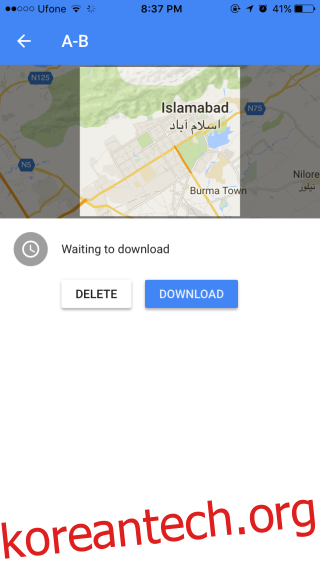
애플 지도
Apple 지도에는 어떤 종류의 오프라인 모드도 없지만 가고 싶은 곳을 말하면 다음에 앱을 열 때 경로 정보, 지도 및 모든 것이 유지됩니다. 여기에는 Apple 지도가 사용자가 가고 싶은 곳의 경로를 찾을 수 있어야 한다는 한 가지 주의 사항이 있습니다. Google 지도보다 훨씬 덜 유연합니다.
Apple 지도를 열고 가고 싶은 곳과 떠날 곳을 선택하십시오. Apple 지도는 사용 가능한 다양한 경로를 표시합니다. 하나를 선택하고 완전히 로드되었는지 확인합니다. 이제 앱을 종료하고 WiFi를 끄고 갈 수 있습니다.
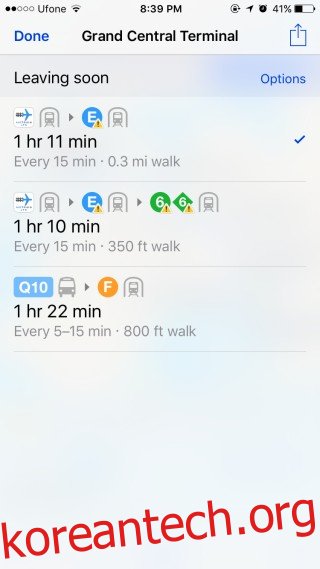
우리는 이것을 한 번 더 말할 것입니다. 이것은 계획된 여행에 대해서만 작동합니다. 언덕에 있는 사람들에게 눈이 있다고 상상해 보십시오. 길을 잃은 후에는 이 해킹을 사용할 수 없습니다.

